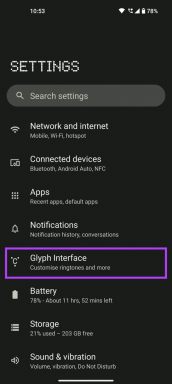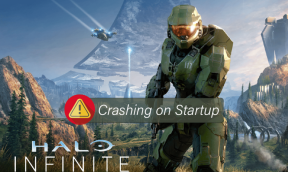Sådan ændres Wi-Fi på Fire TV Stick uden fjernbetjening
Miscellanea / / December 02, 2021
Streaming pinde kræver Wi-Fi for at afspille multimedieindhold. Uden det er Fire TV Stick eller enhver anden streamingenhed praktisk talt ubrugelig. En anden ting, der er vigtig for Fire TV, er dens fjernbetjening. Da den ikke kommer med fysiske knapper, som findes på den traditionelle set-top-boks, spiller fjernbetjeningen også en vigtig rolle.

Uanset om du vil navigere på Fire TV Stick, afspille en video eller ændre indstillinger inklusive Wi-Fi, er alt kun muligt med fjernbetjeningen. Hvad hvis du mister fjernbetjeningen? Hvordan vil du ændre Wi-Fi uden det?
Står du i en lignende situation? Bare rolig. Vi er her for at hjælpe. Vi vil fortælle dig et par måder at ændre Wi-Fi-netværk på Fire TV Stick uden dens fjernbetjening.
Brug Fire TV-appen
Hvis din fjernbetjening ikke er praktisk, eller du har mistet den, tror du måske, at det er på tide at købe en ny fjernbetjening eller endda Fire TV Stick. Det er dog ikke tilfældet, for du kan styre dit Fire TV med dets apps, der er tilgængelige på både Android og iOS. Det eneste krav er, at du skal være på det samme Wi-Fi-netværk.

Så hvis du stadig har adgang til det gamle Wi-Fi, og du vil ændre Wi-Fi på Fire TV uden fjernbetjening, skal du bruge appen.
Installer appen fra linket nedenfor. Når det er installeret, vises dit Fire TV i appen. Tryk på den.
Download Fire TV app til Android
Download Fire TV-appen på iOS
Brug nu appen til at navigere på Fire TV Stick. Gå til Indstillinger > Netværk. Tilslut her til et andet netværk.
Tip: Hvis dit netværk ikke er synligt, skal du klikke på Se alle netværk.

Ovenstående metode krævede, at du var på det samme Wi-Fi-netværk. Hvad hvis du rejser og du har glemt din fjernbetjening derhjemme? Gør det din Fire TV Stick ubrugelig? Nej. Du kan stadig styre det ved at bruge disse tre metoder.
Trick det med et identisk hotspot
Når du er på et hotel eller et sted, hvor du har et andet Wi-Fi-netværk og Fire TV-fjernbetjeningen ikke er tilgængelig, kan du ikke ændre Wi-Fi, selv med appen, da den er registreret med den gamle Trådløst internet.
Så tricket er at få Fire TV Stick og appen på samme netværk. Her vil vi kombinere ovenstående metode med et nyt trick.
Til det vil vi forbinde Fire TV Stick til en ny Wi-Fi med samme SSID og adgangskode som det gamle netværk. Det vil narre det til at tro, at det er det gamle netværk, og det vil oprette forbindelse automatisk. Du kan derefter bruge appen til at ændre Wi-Fi.

Her er trinene i detaljer:
Bemærk: Du skal bruge to telefoner til proceduren.
Trin 1: På den første telefon, oprette et hotspot-netværk har samme Wi-Fi-legitimationsoplysninger som det tidligere netværk, der er registreret med Fire TV Stick.

Trin 2: Tænd dit TV. Nu vil Fire TV oprette forbindelse til hotspottet.
Trin 3: Installer Fire TV-appen på den anden telefon, og tilslut den til det nyoprettede hotspot.
Trin 4: Nu hvor både Fire TV og appen er på samme Wi-Fi, skal du bruge Fire TV-appen til at navigere til Indstillinger > Netværk for at opdatere Wi-Fi.
Trin 5: Når dit Fire TV er forbundet til det nye Wi-Fi-netværk, skal du slukke for hotspottet på din telefon. Tilslut derefter den første telefon til det nye Wi-Fi-netværk, og brug Fire TV-appen til at styre og navigere Fire TV Stick.
Brug en anden Fire TV-fjernbetjening
Hvis din ven eller et familiemedlem har Fire TV Stick, kan du bruge deres fjernbetjening til at ændre Wi-Fi. Alt hvad du behøver gøre er at parre deres fjernbetjening ved at trykke på Hjem-knappen i 20-40 sekunder, indtil du ser parringsbekræftelsen besked.

Når det er blevet parret, skal du ændre Wi-Fi som nævnt før. Brug derefter appen til at navigere på Fire TV Stick uden fjernbetjeningen. Hvis du har problemer med fjernparring, brug disse tips at løse det.
Brug din tv-fjernbetjening
Mange brugere ved ikke, at de kan styre Fire TV Stick med deres TV-fjernbetjening og TV'et med deres Fire TV Stick Remote. Hvis du er overrasket over at vide om det, så mød HDMI-CEC-funktion. Hovedidéen bag denne funktion er at lade brugerne styre deres TV og HDMI tilsluttede enheder med en enkelt fjernbetjening.
Så hvis dit tv understøtter HDMI-CEC, kan du bruge dens almindelige fjernbetjening til at styre Fire TV Stick og ændre Wi-Fi. Til det skal du først aktivere HDMI-CEC-indstillingen på dit tv. Da mærker kalder funktionen ved forskellige navne, og den findes forskellige steder, bedes du tjekke dit tv's manual for at finde indstillingen.
Bonustip: Opret forbindelse til skjult Wi-Fi-netværk
Mange bruger et skjult Wi-Fi-netværk til at forbinde deres enheder. For at tilslutte Fire TV Stick til et sådant netværk skal du gå til Indstillinger > Netværk. Her scroll ned og klik på Join Other Network. Indtast derefter netværksoplysningerne.
Tip: Du kan bruge Fire TV-appen til nemt at indtaste detaljerne ved hjælp af din telefon.

Alt er godt, der ender godt
Det er rigtigt, at man først forstår vigtigheden af en ting, når man mister den. At miste en fjernbetjening eller glemme den derhjemme kan være ret smertefuldt. Heldigvis kan du bruge ovenstående metoder til at styr din Fire TV Stick uden en fjernbetjening.
Fortæl os, hvis du var i stand til at ændre Wi-Fi. Også, hvis du kender til en anden måde at ændre Wi-Fi-netværket på, fortæl os i kommentarerne nedenfor.
Næste: Vil du pifte dit Fire TV op? Tjek disse top fem apps til dit Amazon Fire TV.